Auparavant, jouer à des jeux sur un Chromebook était limité à certains jeux Android et Web, mais cela a complètement changé maintenant. Grâce à la plate-forme de jeu en nuage de Nvidia, GeForce Now, vous pouvez désormais jouer à des jeux PC sur un Chromebook doté de fonctionnalités de bureau. Cela signifie essentiellement que les Chromebooks peuvent désormais exécuter Fortnite et plusieurs autres jeux sans accroc. Tout ce dont vous avez besoin est une connexion Internet rapide et c’est à peu près tout. Donc, dans cet article, nous vous montrons comment jouer à Fortnite sur un Chromebook via GeForce Now. Dans cet esprit, parcourons le guide.
Jouez à Fortnite sur un Chromebook
1. Tout d’abord, vous devez configurer GeForce Now sur votre Chromebook en suivant le guide associé. Il vous suffit de créer un compte Nvidia. Après cela, c’est un processus assez simple. Gardez à l’esprit que vous besoin d’une souris externe pour jouer à Fortnite sur un Chromebook. En outre, la meilleure partie est que vous pouvez jouer à Fornite même sur les Chromebooks émis par l’école.
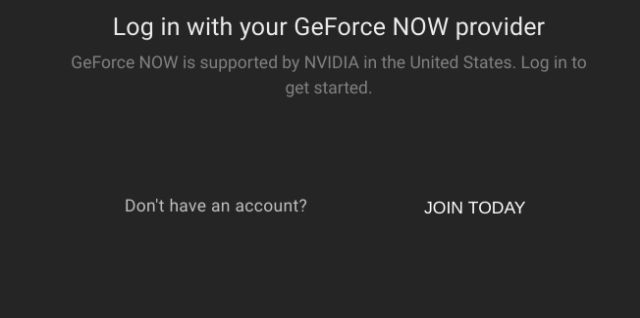
2. Une fois connecté à GeForce Now, ouvrez Magasin de jeux épiques et connectez-vous à votre compte existant si vous jouez déjà à Fortnite. Si vous êtes un nouvel utilisateur, inscrivez-vous pour un nouveau compte.
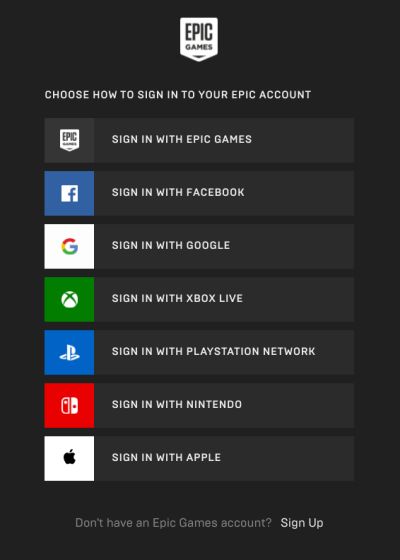
3. Maintenant, recherchez Fortnite dans Epic Games Store ou simplement cliquez ici à ouvrez la page Fortnite. Ensuite, cliquez sur le bouton «Obtenir».
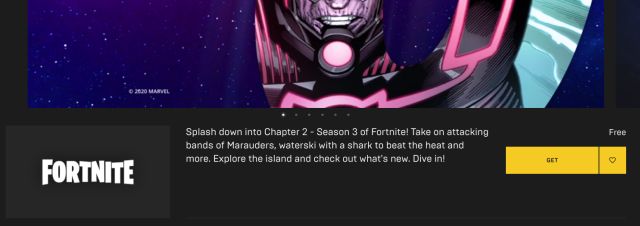
4. Comme Fortnite est un jeu gratuit, vous n’avez pas besoin de saisir les détails de la carte. Après quelques secondes, vous serez informé que vous avez acheté Fortnite avec succès. Maintenant, vous pouvez fermer l’Epic Games Store.
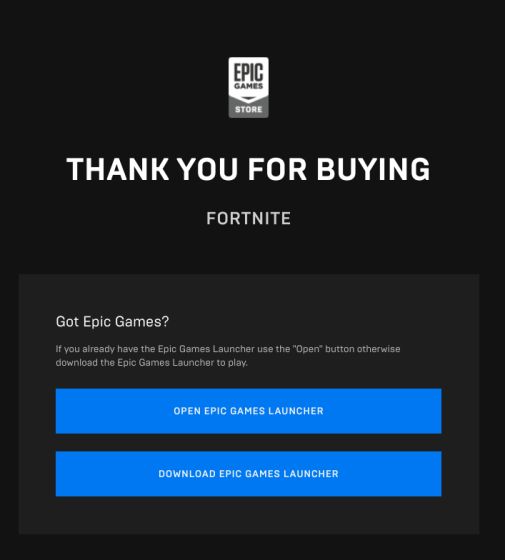
5. Revenez à Page GeForce Now et recherchez Fortnite. Ajoutez-le à votre bibliothèque, puis cliquez sur «Jouer«.
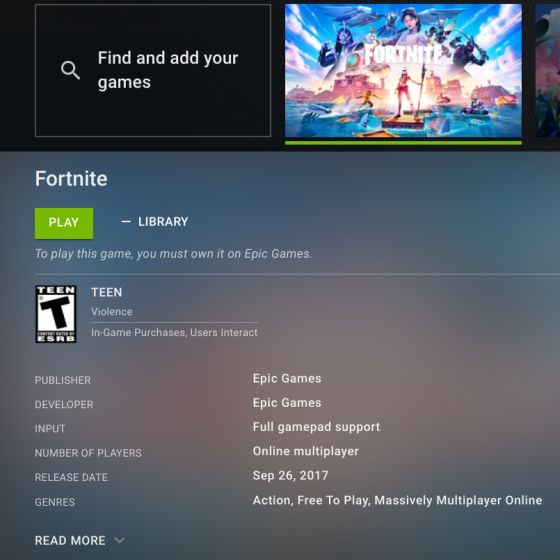
6. Après quelques secondes, un gréement vous sera attribué. Maintenant, cliquez sur le « Continuer » bouton.
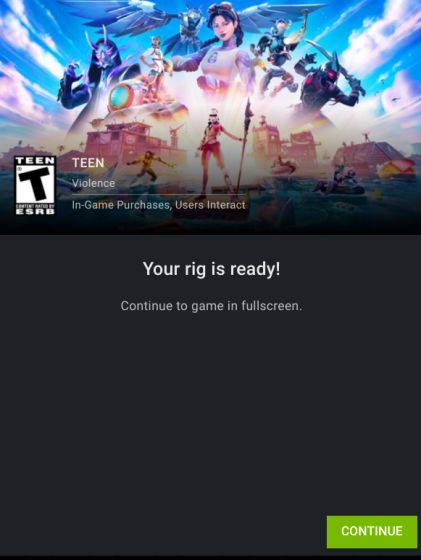
7. Lors de la première exécution, il vous demandera de saisir vos informations d’identification Epic Games. Ici, connectez-vous avec le même compte que vous avez utilisé dans Epic Games Store pour acheter Fortnite. Au fait, ce n’est qu’un processus ponctuel.
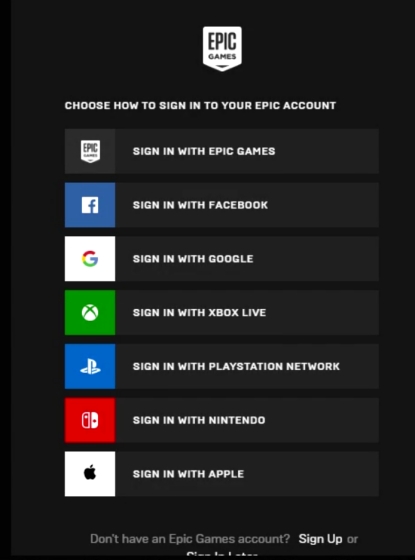
8. Enfin, vous avez terminé. Désormais, Fortnite fonctionnera avec succès sur votre Chromebook et vous pourrez jouer au jeu sans aucune limitation. Si vous avez utilisé votre compte Epic Game existant, tous vos des récompenses, des skins et des ressources seront disponibles.
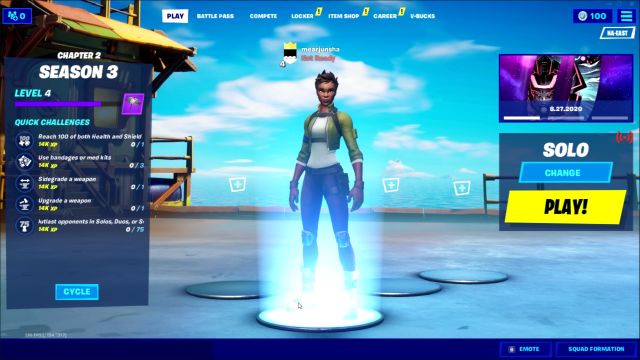
Exécutez Fortnite sur un Chromebook comme un PC
C’est ainsi que vous pouvez installer Fortnite sur un Chromebook. Comme vous pouvez le constater, avec GeForce Now, il est devenu beaucoup plus facile pour les utilisateurs de jouer à Fortnite sur un Chromebook. Gardez à l’esprit que vous n’utilisez pas la version Android de Fortnite, mais la version PC / macOS à part entière avec prise en charge du clavier, de la souris et des contrôleurs. Je dirais, allez-y et essayez GeForce Now sur votre Chromebook. Vous allez absolument l’adorer. Quoi qu’il en soit, tout cela vient de nous. Si vous rencontrez un problème, commentez ci-dessous et faites-le nous savoir.



![[2023] 6 façons de copier / coller du texte brut sans formatage](https://media.techtribune.net/uploads/2021/03/5-Ways-to-Copy-Paste-Plain-Text-Without-Formatting-on-Your-Computer-shutterstock-website-238x178.jpg)






